人々は多くの理由でDNS設定を変更します。 Webサイトが正しく読み込まれない場合や、Webページのスクリプトが正しく機能しない場合があります。通常、DNSキャッシュをフラッシュするとほとんどの問題を解決できますが、うまくいかない場合は、UbuntuでDNS設定を変更すると多くのエラーを解決できるため、DNS設定を変更すると役立つ場合があります。
それとは別に、カスタムDNSを使用する場合は、このガイドも役立ちます。 UbuntuでDNS設定を変更するには、次の2つの方法があります。
ユーザーインターフェースを使用してDNS設定を変更する
以下の手順に従って、ユーザーインターフェイスを使用してUbuntuでDNS設定を変更する方法を簡単に学ぶには:
Ubuntuのシステム設定を開き、そこからネットワークに移動します。
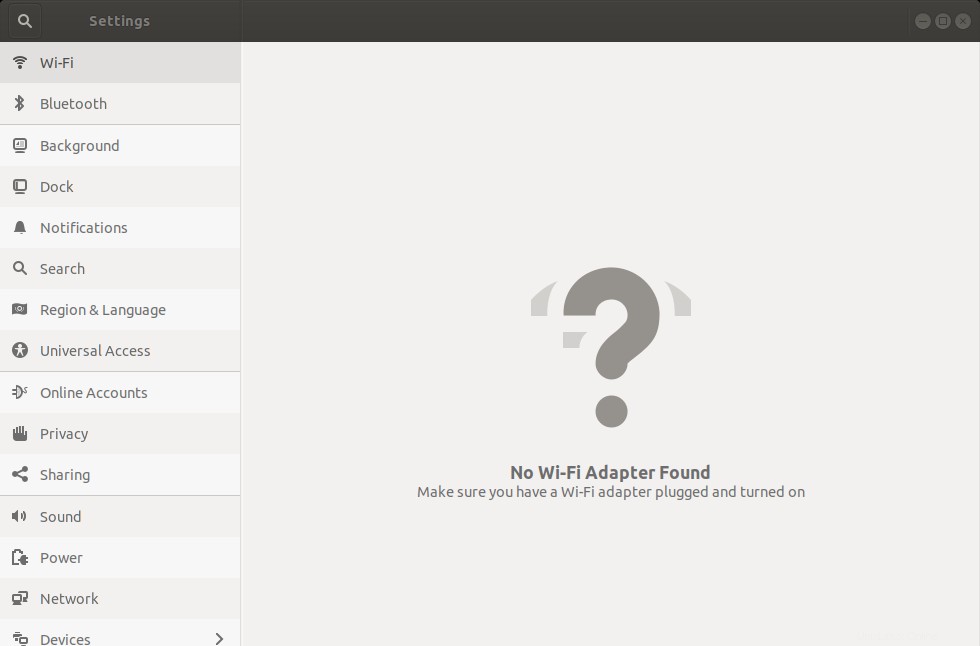
ネットワークを開くと、近くにあるすべてのネットワークのリストが表示される可能性があります。
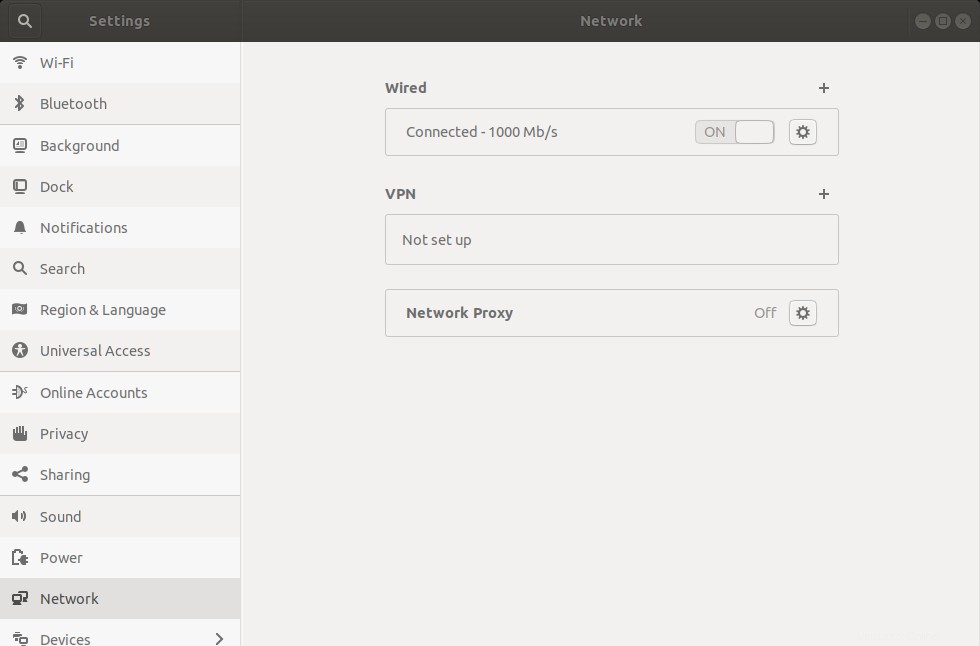
接続しているリストのネットワーク名の横にある設定ボタンをクリックします。
そうすると、新しいウィンドウが多数のタブで開き、そのうちの1つに「IPv4設定」というラベルが付いています。それをクリックします。
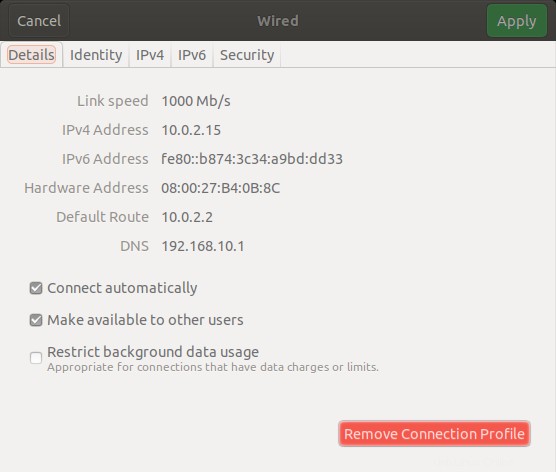
「IPv4設定」を開くと 」タブには、「 DNS」のフィールドがあります。 」。ここで、使用するDNSサーバーを作成できます。また、独自のDNSを使用する場合は、
を選択する必要があることに注意してください。
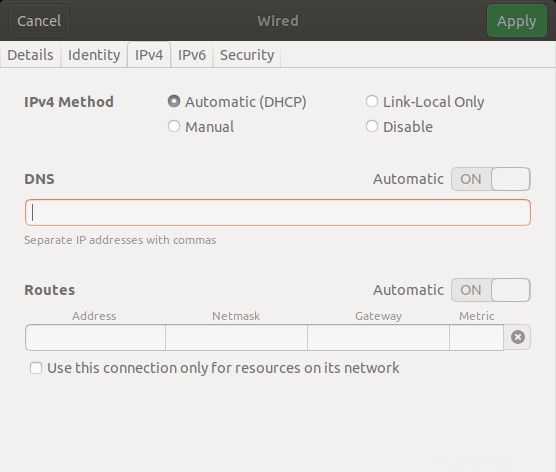
複数のDNSを使用する場合は、コンマで入力して区切ることができます。
Ubuntuターミナルを使用してDNSを変更する
あなたがハードコアプログラマーであり、ユーザーインターフェースを使用して問題を修正するのが好きでない場合は、心配する必要はありません。内蔵端末を使用してDNS設定を変更することもできます。
以下の手順に従って、ターミナルを使用してUbuntuでDNS設定を変更する方法を簡単に学ぶには:
まず、ネームサーバーをdnsmasq構成ファイルに追加する必要があります。ただし、残念ながら、dnsmasqはデフォルトではUbuntuにインストールされていません。したがって、組み込みターミナルを使用してDNS設定を変更するには、まずdnsmasqをインストールする必要があります。
ターミナルを起動して書き込むことでそれを行うことができます
sudo apt-get install dnsmasq
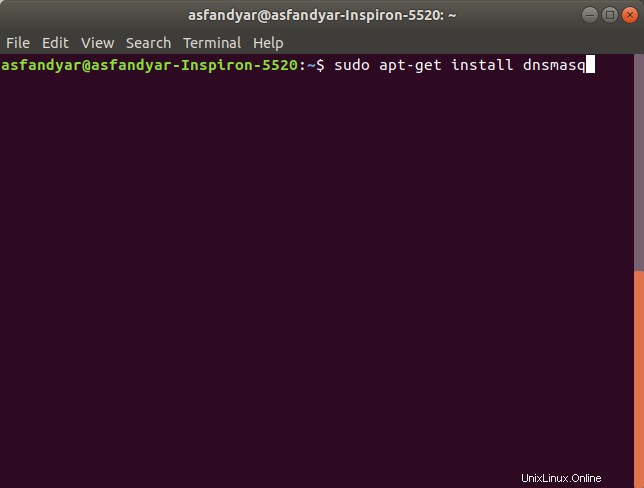
dnsmasqのインストール後、次のコマンドを使用して、最終的に構成ファイルを編集できます。
sudo nano /etc/dnsmasq.conf
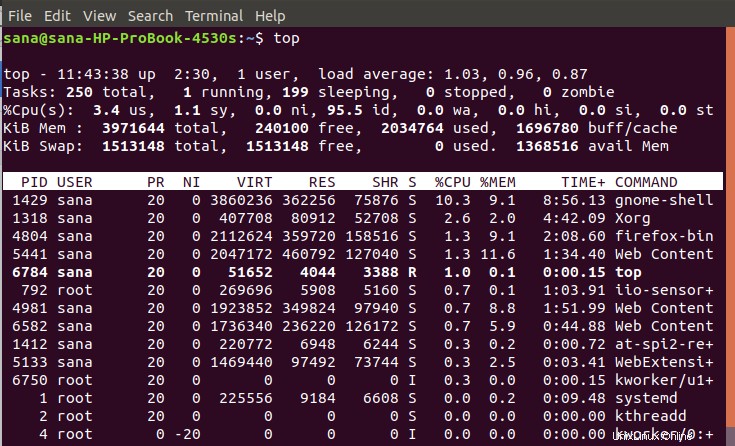
上記のコマンドを入力すると、構成ファイルが開き、「ここに他のネームサーバーを追加」という行を見つける必要があります。 」。見つかったら、以下の例に示すように、目的のDNSサーバーアドレスに置き換えることができます。
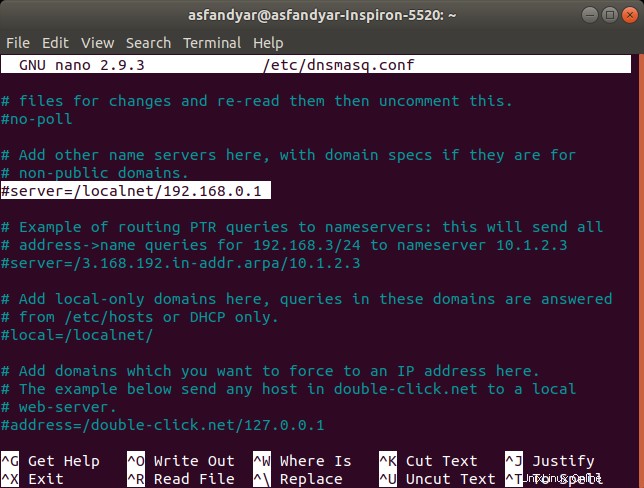
皆さん、ここにあります。上記のいずれかの方法を使用して、Ubuntu18.04LTSのDNS設定を変更できます。このガイドで問題が解決したかどうかをお知らせください。解決しない場合は、下のコメントセクションでお気軽にお問い合わせください。